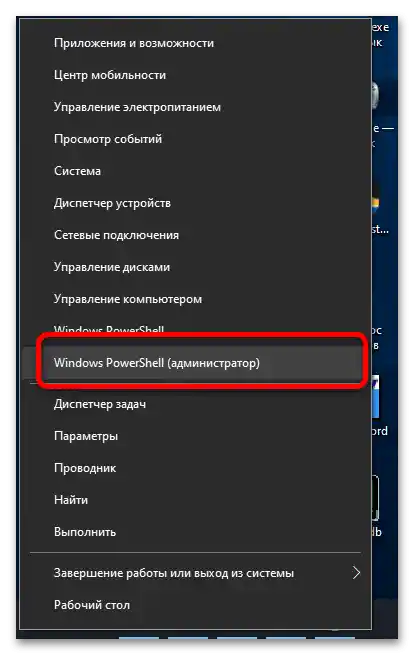Sadržaj:
Metoda 1: Resetiranje aplikacije
Pojava navedene greške ukazuje na probleme s asocijacijom datoteka s određenim programom odabranim za otvaranje prema zadanim postavkama. Najjednostavnija i najučinkovitija metoda rješavanja problema je resetiranje postavki, što se vrši putem aplikacije "Postavke".
- Pritisnite kombinaciju tipki Win+I, zatim odaberite stavku "Aplikacije".
- Idite na odjeljak "Aplikacije i mogućnosti", ako je otvoren drugi, a zatim u desnom dijelu pronađite program koji je postavljen za pokretanje fotografija ili videa. U "desetki" to su prema zadanim postavkama "Fotografije (Microsoft)" i "Filmovi i TV (Microsoft)" (ponekad se mogu zvati "Microsoft Photos" i "Movies & TV", ovisno o izdanju OS-a) – kliknite na onaj koji vam treba da biste ga označili, a zatim upotrijebite vezu "Dodatne opcije".
- Ovdje pritisnite gumb "Resetiraj".
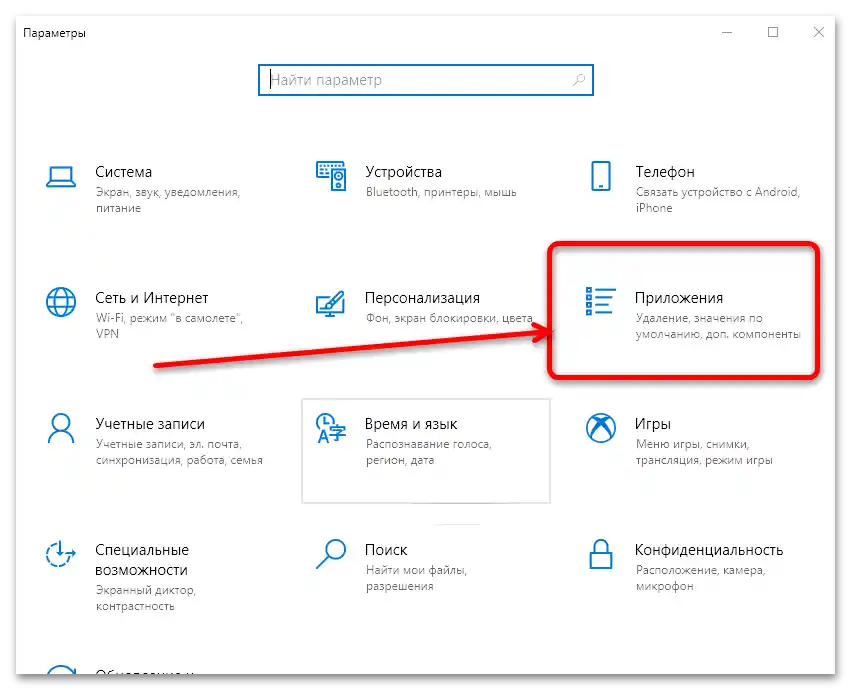
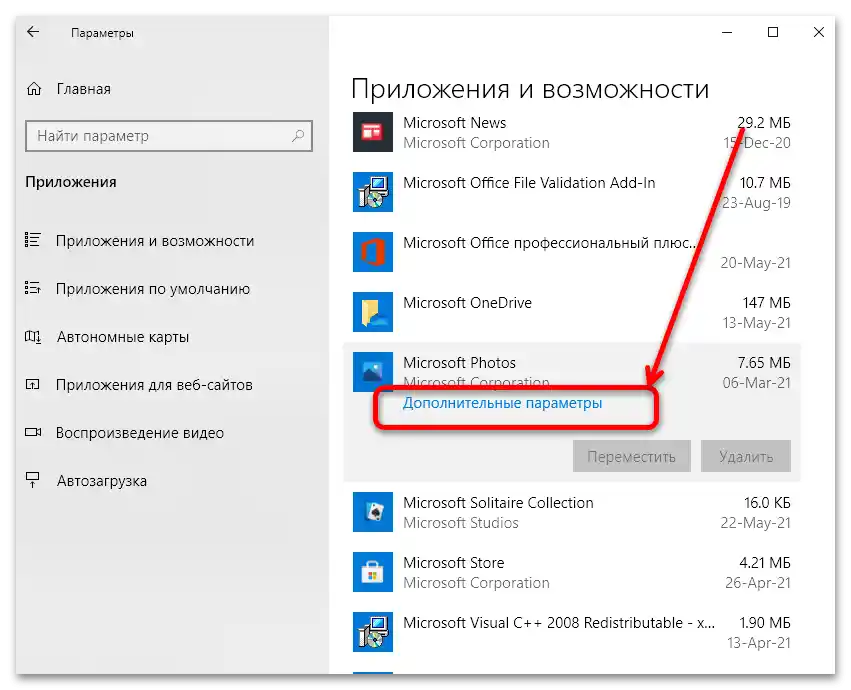
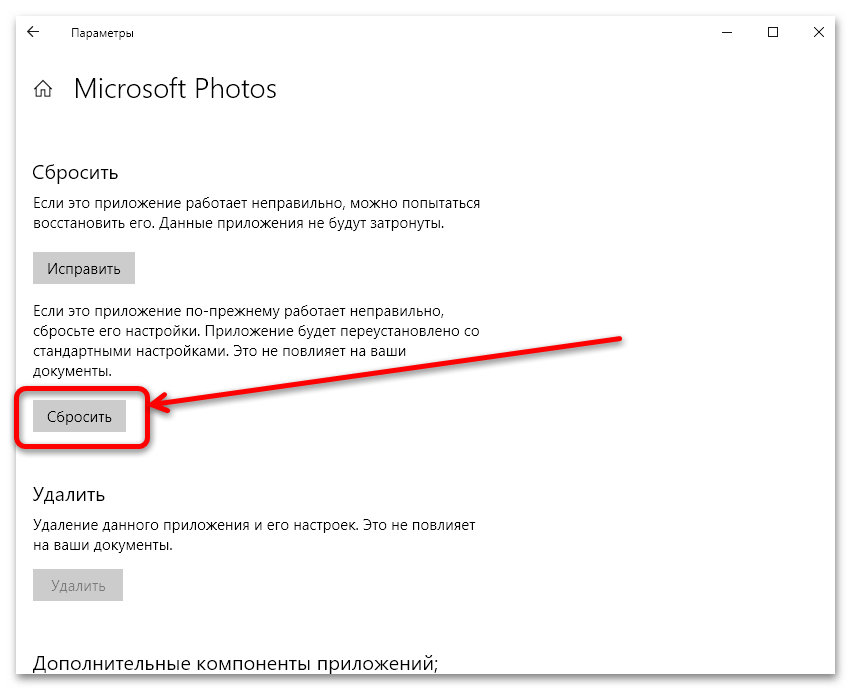
Nakon što izvršite ove radnje, otvorite "Start" i pokrenite program čije ste postavke resetirali. Ako se otvara normalno – odlično, sve je učinjeno ispravno i trebalo bi raditi. U suprotnom, upotrijebite alternativne metode koje slijede.
Metoda 2: Ponovna registracija programa
Dogodi se i da zbog softverskog kvara OS uopće "zaboravi" da ima ugrađene alate za otvaranje slika i videozapisa: odgovarajuće vrijednosti u sustavnom registru su možda izbrisane ili oštećene. Ovaj problem se može riješiti ponovnim unosom podataka.
- Za rješavanje zadatka trebat će nam alat Windows PowerShell, koji treba pokrenuti s administratorskim pravima.U većini izdanja "desetaka" ova opcija je dostupna iz kontekstnog izbornika "Pokreni": pritisnite Win+X i iskoristite je.
![neprihvatljiva vrijednost za registar prilikom otvaranja foto-4]()
Ako umjesto ovog alata vidite "Upravitelj zadataka", aktivirajte "Pretraživanje", gdje počnite upisivati naziv potrebnog alata, zatim odaberite odgovarajući rezultat i odaberite opciju "Pokreni kao administrator" u desnom dijelu prozora.
- Zatim kopirajte jednu od sljedećih naredbi, zalijepite je u prozor alata i pritisnite Enter.
- Aplikacija "Fotografije":
Get-AppxPackage *Photos* | Foreach {Add-AppxPackage -DisableDevelopmentMode -Register "$($_.InstallLocation)AppXManifest.xml"} - Aplikacija "Filmovi i TV":
Get-AppxPackage *ZuneVideo* | Foreach {Add-AppxPackage -DisableDevelopmentMode -Register "$($_.InstallLocation)AppXManifest.xml"}
- Aplikacija "Fotografije":
- Nakon izvođenja ove procedure pokušajte pokrenuti odgovarajući program – sada bi trebao raditi normalno.
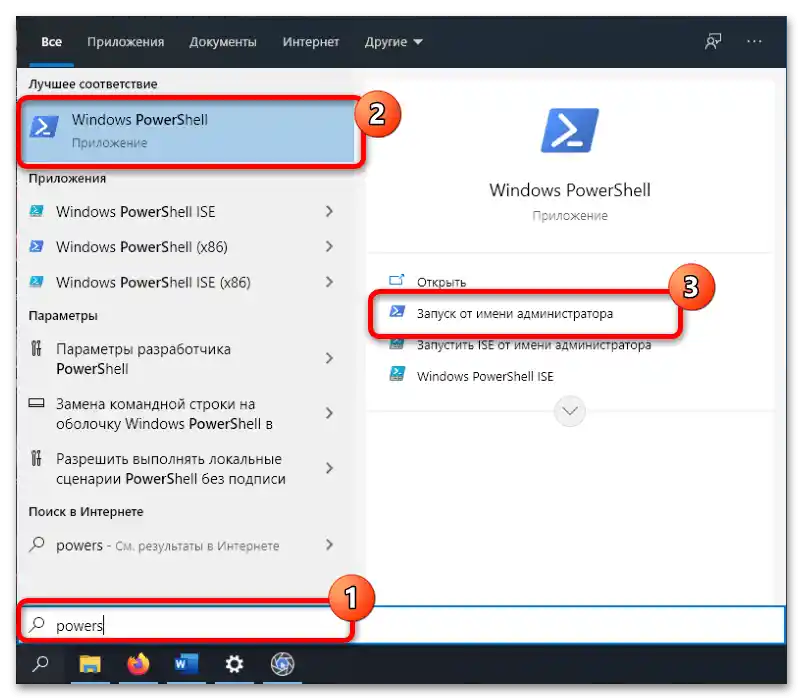
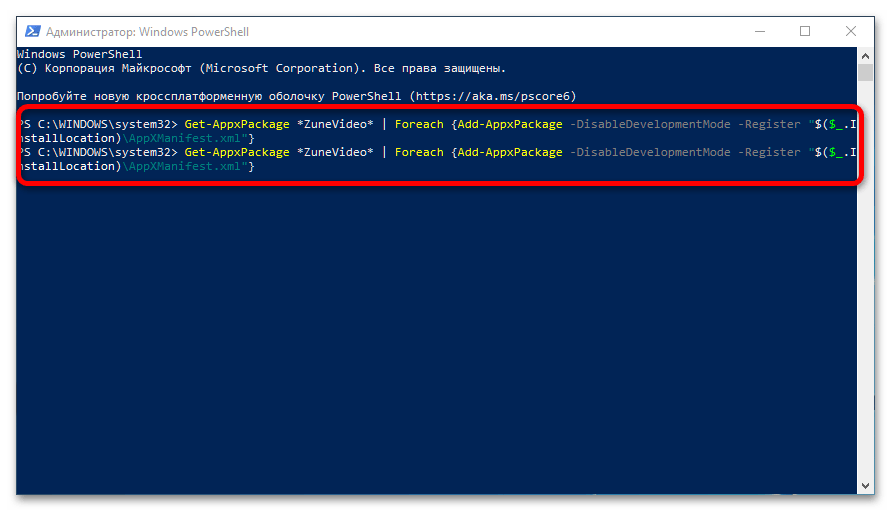
Općenito, ove radnje su dovoljne ako je prva metoda iz nekog razloga bila neučinkovita.
Također pročitajte: Instalacija Microsoft Store-a u Windows 10
Način 3: Točka vraćanja
Ako vam ni opcija s ponovnom registracijom nije pomogla, možete preći na radikalnija rješenja, od kojih je prvo korištenje funkcionalnosti točaka vraćanja, pod uvjetom da je ta opcija aktivna u vašem sustavu.Ako je problem nastao nedavno, vrijedi iskoristiti sigurnosnu kopiju napravljenu dan ili dva ranije – više informacija o ovoj mogućnosti možete pročitati u članku na sljedećem linku.
Više informacija: Kako koristiti točke vraćanja u Windows 10
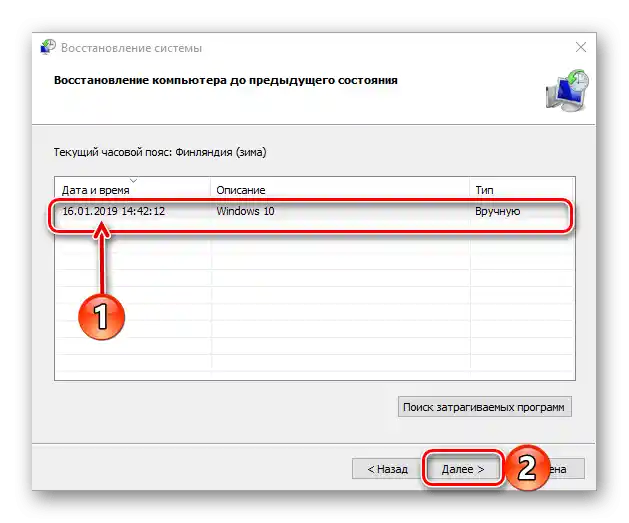
Način 4: Korištenje alternativnih programa
Ako niste koristili točke vraćanja, a Načini 1 i 2 ne pomažu, možete postaviti drugi program za otvaranje fotografija i videa prema zadanim postavkama, s obzirom na to da Windows 10 to omogućava.
- Prvo se upoznajte s odabranim aplikacijama putem linkova u nastavku i odaberite odgovarajući analog ugrađenih rješenja "desetke". Kao preglednik slika preporučujemo instalaciju IrfanView, a kao video player – VLC Media Player.
Više informacija:
Aplikacije za pregled fotografija u Windows
Moderne video playeri za Windows - Nakon toga potrebno je postaviti asocijacije odgovarajućih datoteka s tim programima. U Windows 10 to se radi putem izbornika "Postavke": slijedite korake 1-2 Načina 1, samo ovaj put odaberite karticu "Zadani programi".
- Ovdje nas zanimaju stavke "Pregled fotografija" i "Video player". Kliknite na prvu – otvorit će se popis instaliranih programa koji su kompatibilni s potrebnom funkcijom, odaberite među njima preglednik slika dobiven na koraku 1.
- Ponovite radnje prethodnog koraka za stavku "Video player", ako je to potrebno.
- Ponovno pokrenite računalo kako biste potvrdili promjene.
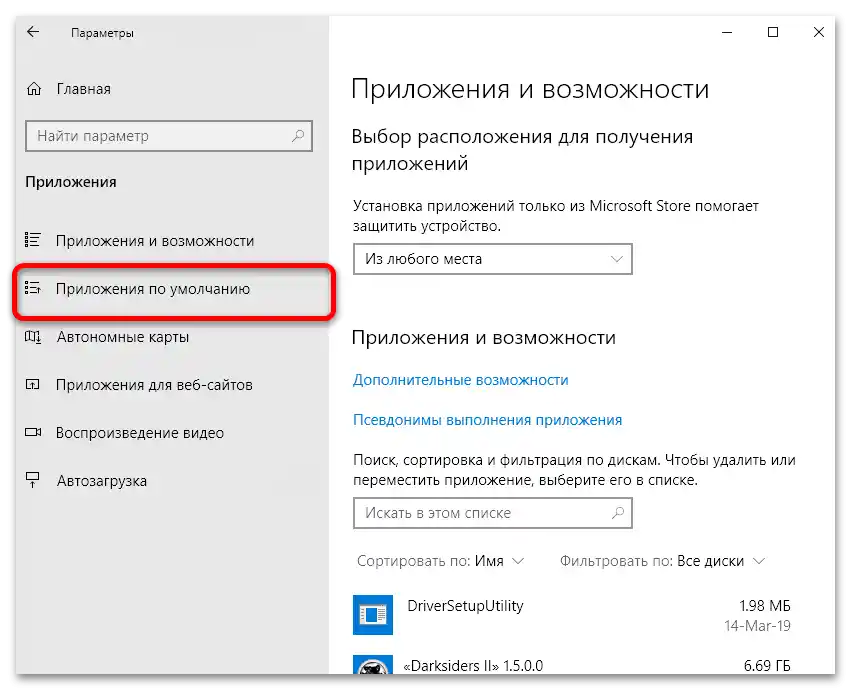
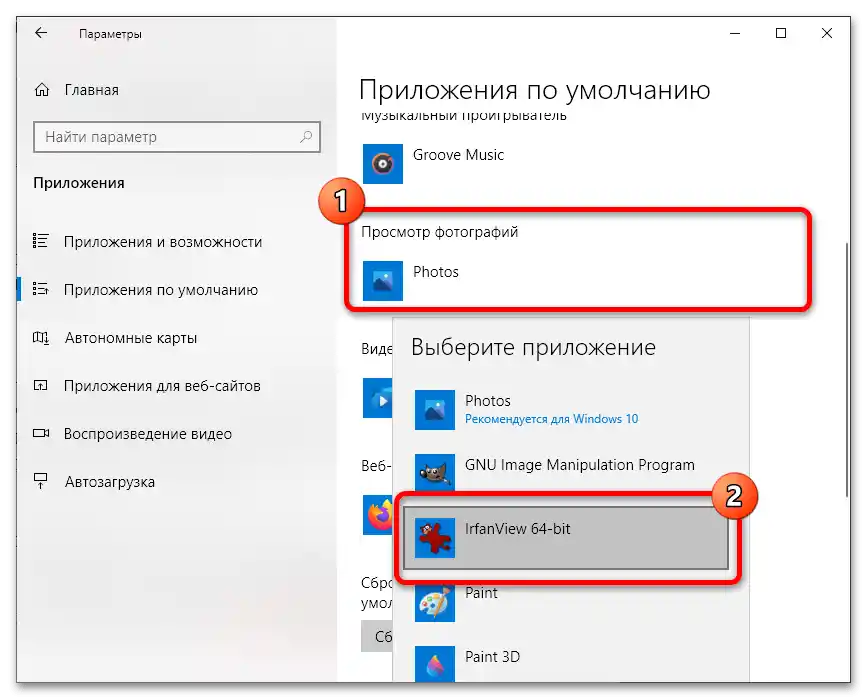
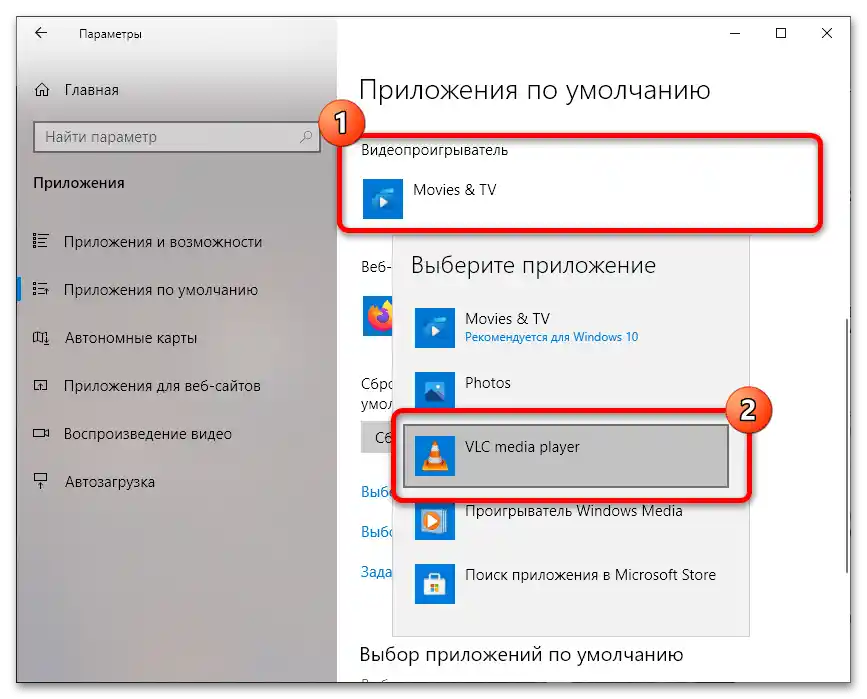
Sada će se prilikom otvaranja fotografija ili videa iz upravitelja datoteka pokretati ne sustavni, već programi koje ste instalirali, čime će se greška otkloniti.